HP DeskJet 2600系列 如何扫描操作方法
来源:网络收集 点击: 时间:2024-04-23首先请确保电脑已经安装有打印机驱动程序,点击桌面的DJ2600图标或在开始菜单找到HP文件夹内的DJ2600 Series选项,打开打印机助手找到扫描选项。
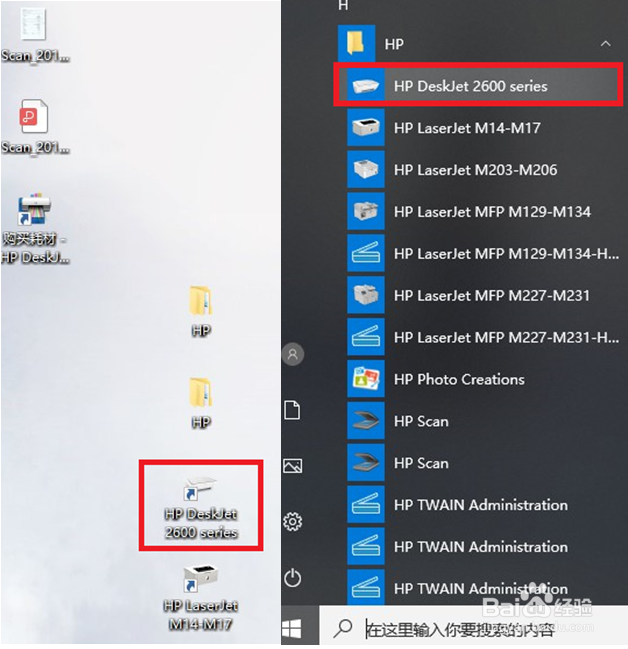 2/17
2/17如果桌面或者开始菜单中没有打印机助手,说明没有完整安装打印机驱动,从HP官网下载驱动包进行安装。进入官网后,在网页右上角找到支持--软件与驱动程序,选择打印机。
或者通过微信官方公众号,在惠自助中找到驱动下载,选择未注册产品,产品类型选择打印机后输入打印机型号搜索打印机驱动。
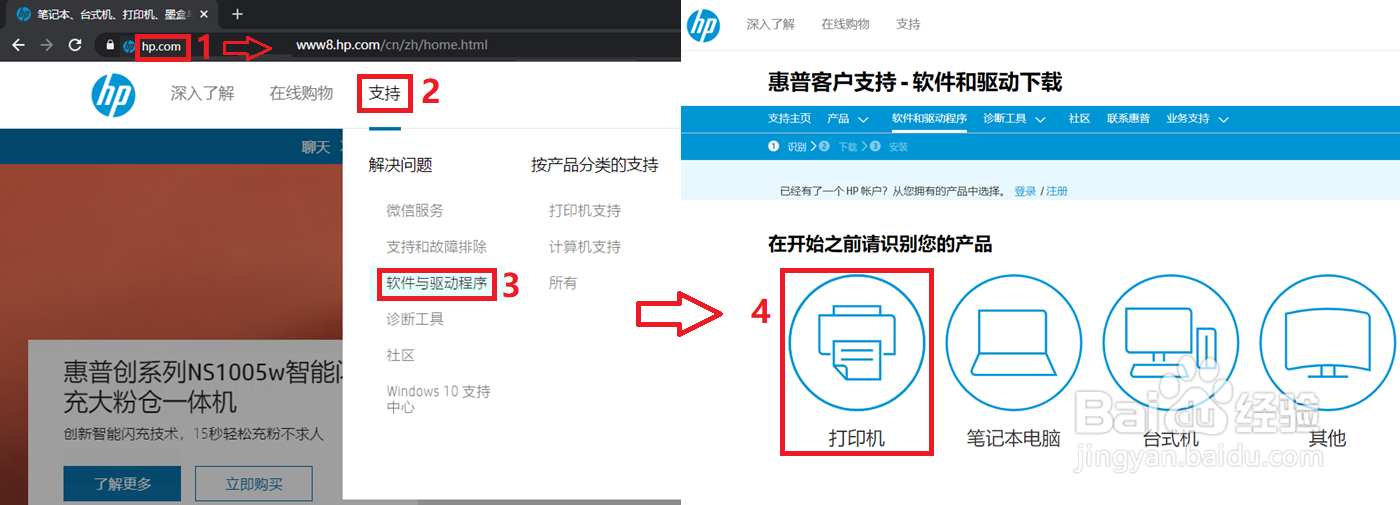
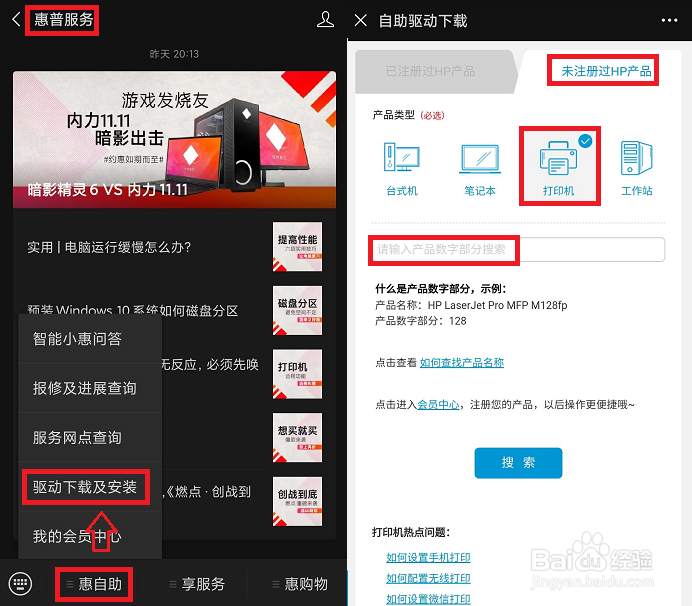 3/17
3/17输入打印机名称(以DJ 2622为例),点击提交。
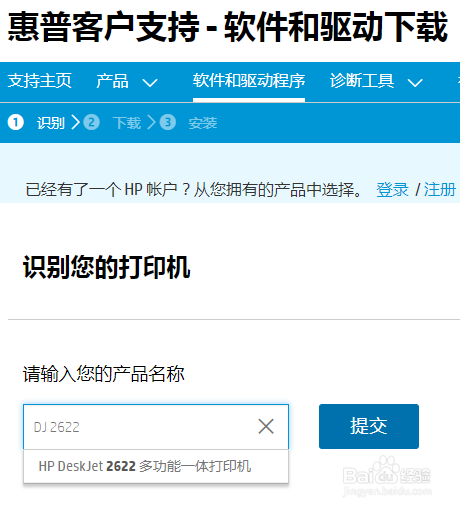 4/17
4/17进入驱动下载页面,点击软件--实用程序的驱动下载按钮。
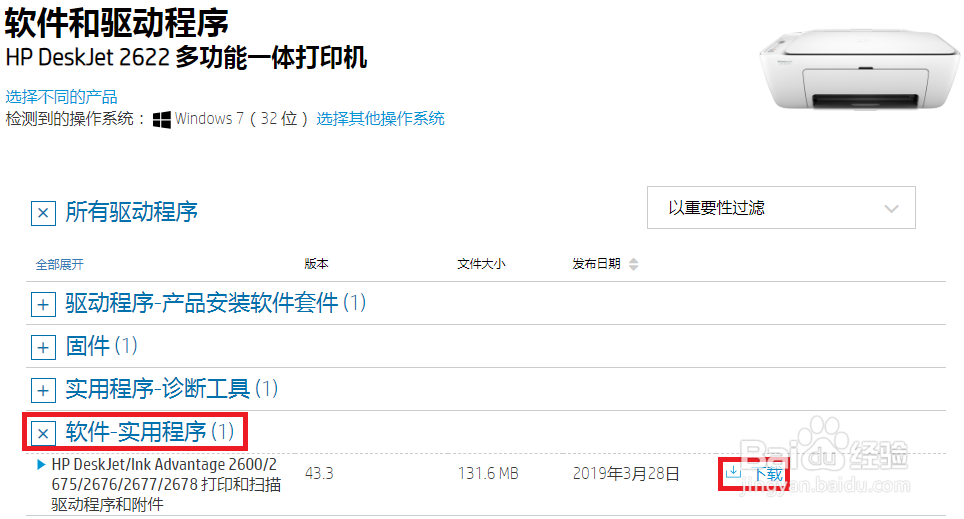 5/17
5/17下载完成后双击运行
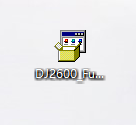 6/17
6/17出现开始操作界面,点击继续,然后点击下一步。
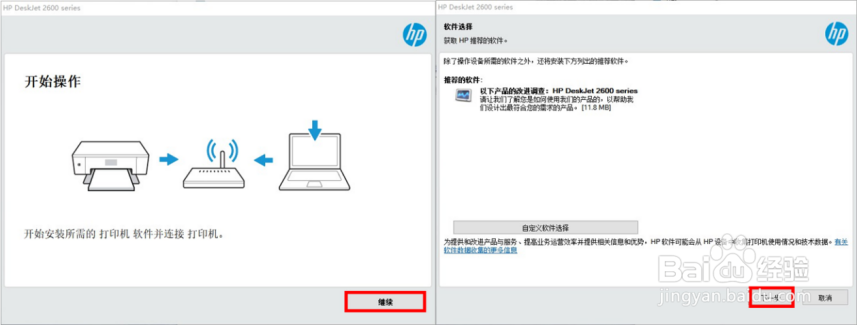 7/17
7/17在“我已阅读...”前的方框内打钩后点击下一步。
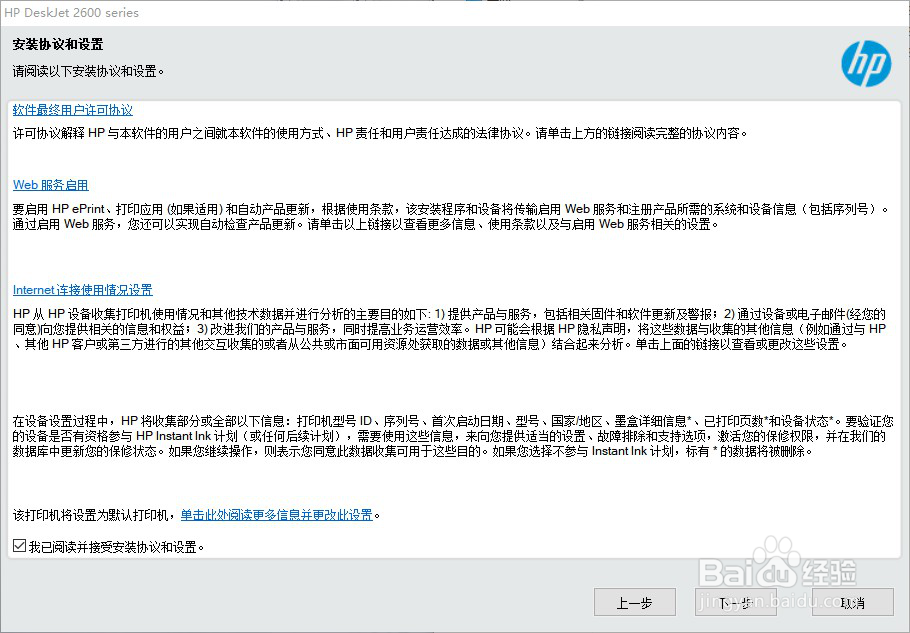 8/17
8/17等待驱动软件预安装。
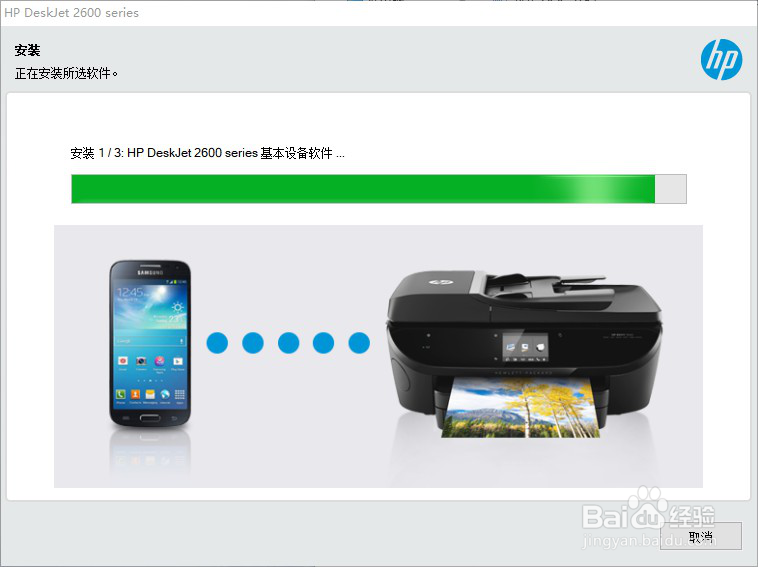 9/17
9/17出现配置连接选项,此处选择手动设置。
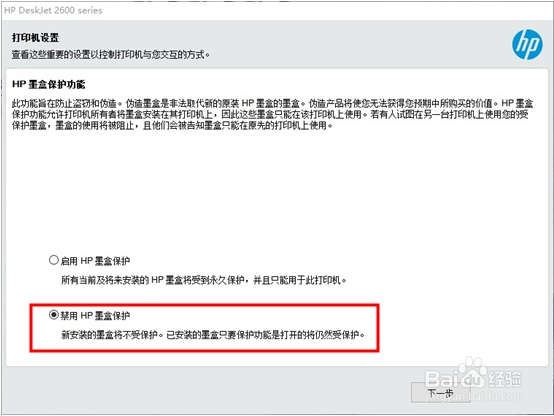 10/17
10/17根据需求选择无线或者USB连接,选择后点击下一步。
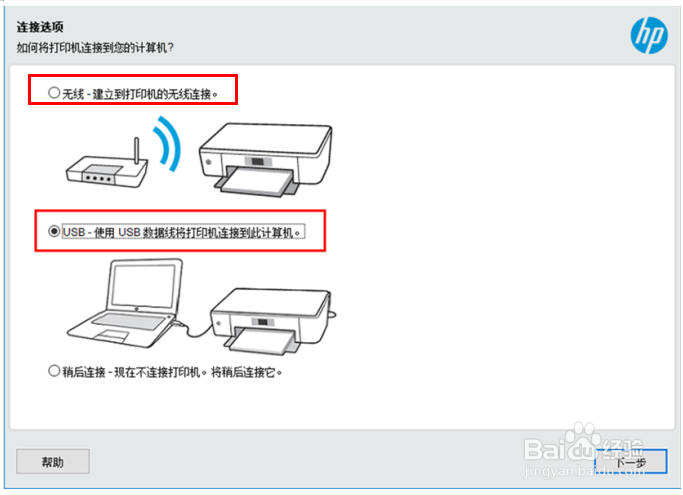 11/17
11/17如选择“USB连接”直接连接USB电缆即可,如选择了无线连接,驱动程序会自动检测打印机是否连接到了无线,如果打印机尚未连接无线,则会出现使用USB连接的无线设置提示,按提示连接USB数据线、不要勾选左下角方框内选项。
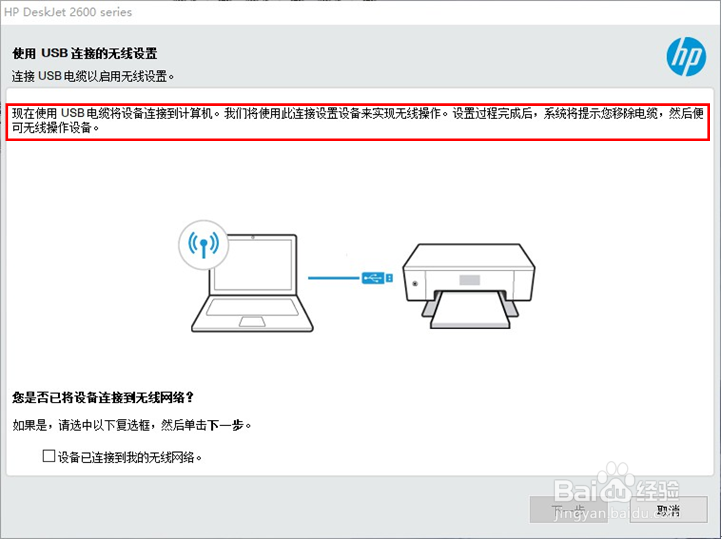 12/17
12/17连接USB后等待驱动继续安装。
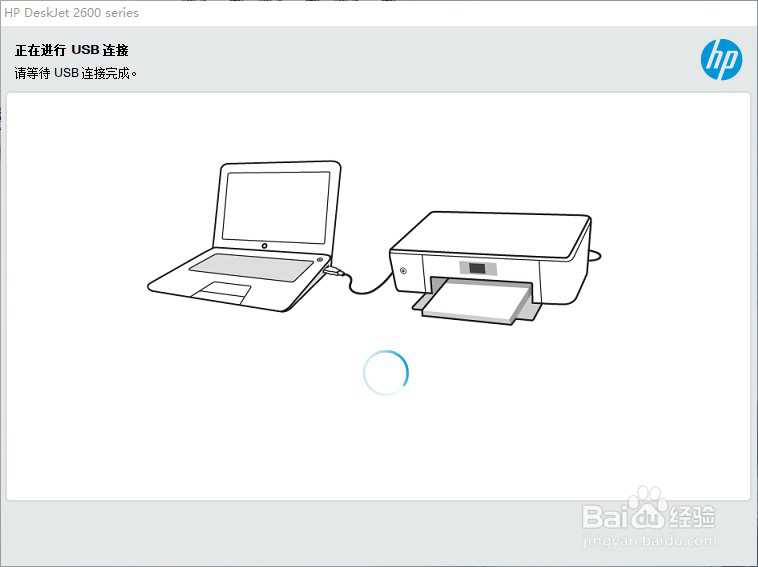 13/17
13/17检测到电脑当前连接的无线信号,选择“是,我想使用此网络”后点击下一步。请注意如果需要打印机连接其他网络,电脑必须连接同一网络才能正常使用打印机。
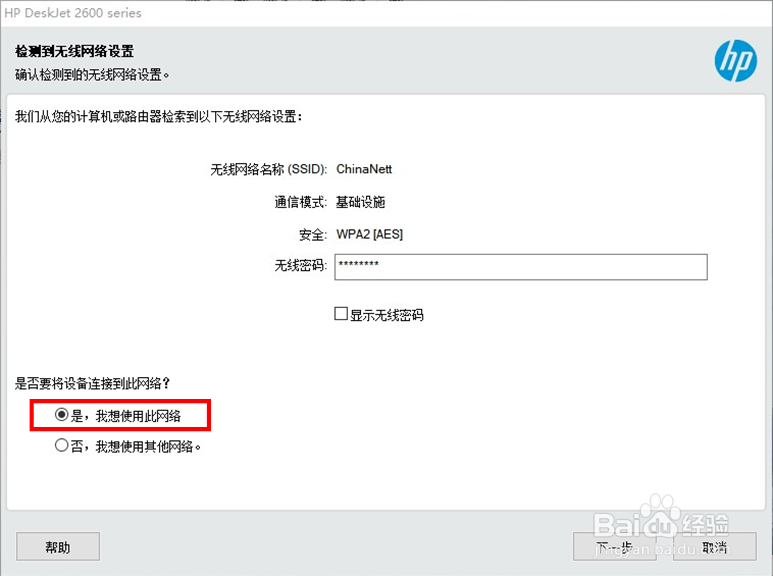 14/17
14/17等待配置完成。
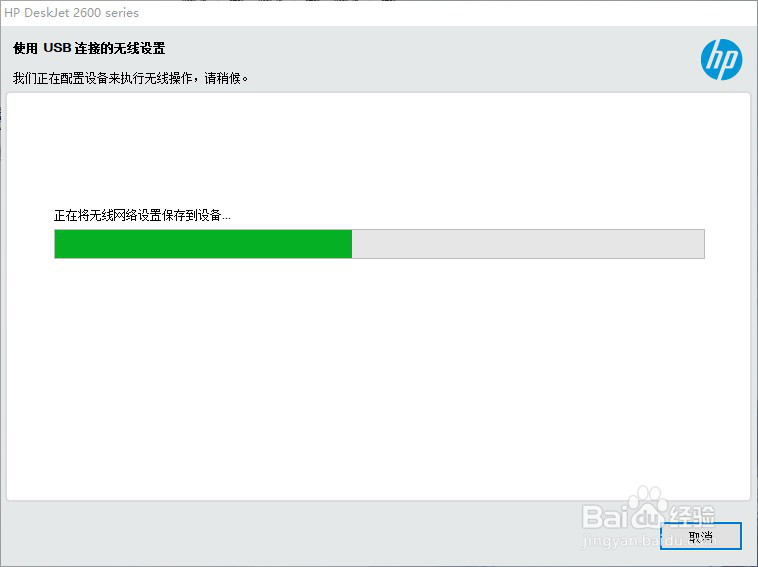 15/17
15/17安装完成,出现墨盒保护功能设置,如没有特别需要请选择禁用此功能,点击下一步。
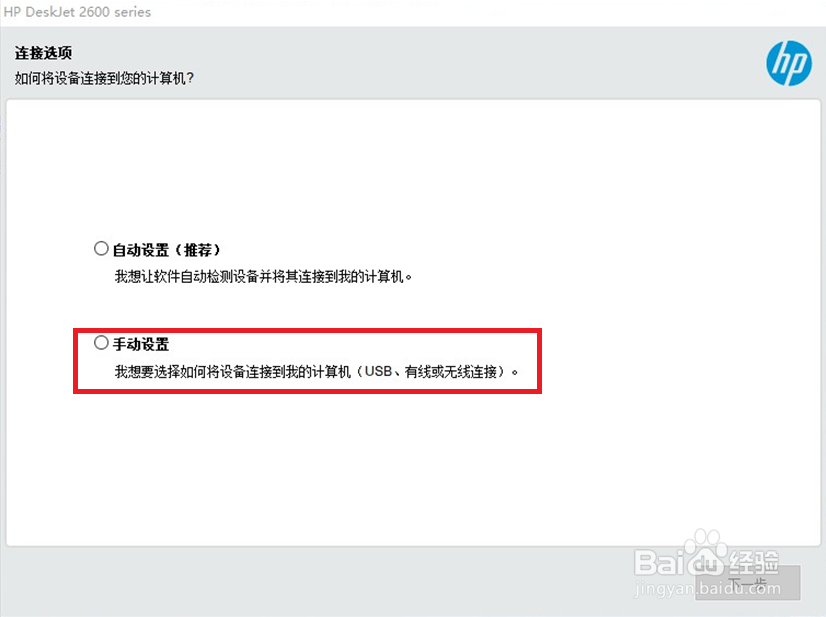 16/17
16/17出现设备信息填写,按提示填写后点击下一步(图中为示例填写)。
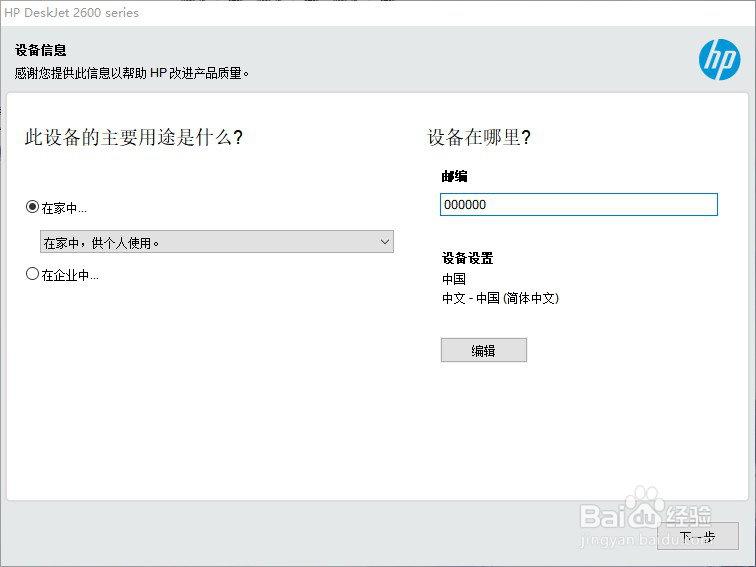 17/17
17/17提示驱动安装完成,点击完成关闭窗口即可。
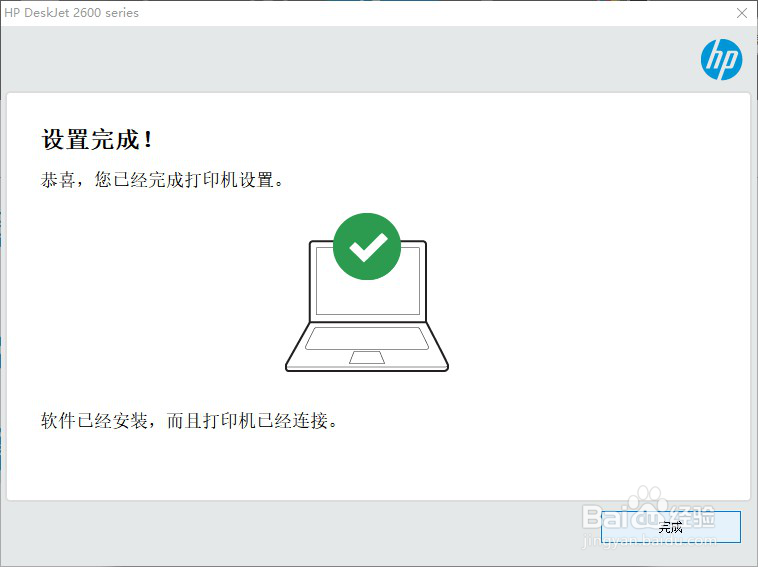 操作方法:1/7
操作方法:1/7点击桌面的DJ2600图标或在开始菜单找到HP文件夹内的DJ2600 Series选项,打开打印机小助手。
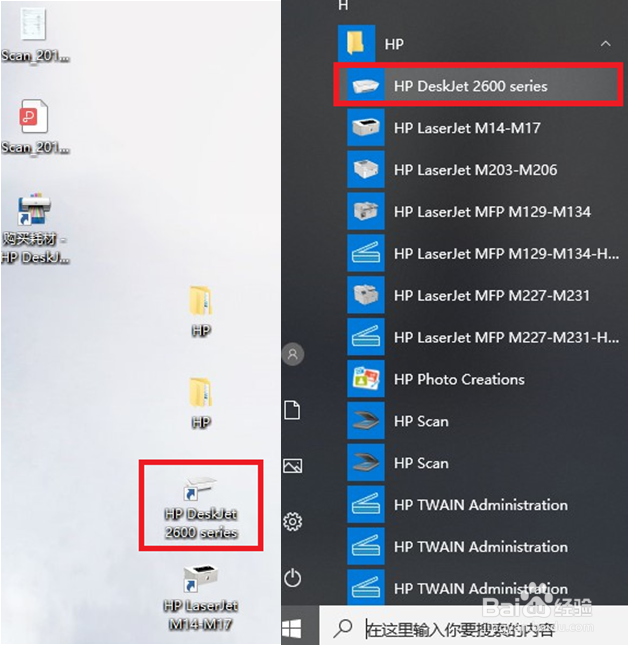 2/7
2/7打开打印机助手后,在扫描菜单中找到扫描文档或照片。
 3/7
3/7打开HP SCAN点击右下角扫描按钮即可开始扫描。界面左侧为扫描保存的格式选项,右上角更多设置可以设置如扫描分辨、保存路径等详细参数。
 4/7
4/7将需要扫描的文件放置在玻璃面板上,请注意紧贴着玻璃面板右下角基准位来放置纸张(右下角有放置提示图标)。
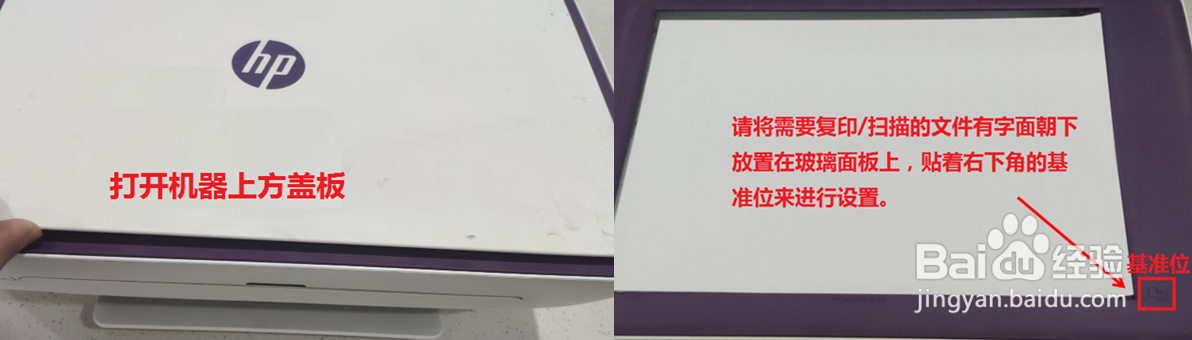 5/7
5/7将文件放好后点击扫描,出现正在扫描提示,等待扫描完成。
 6/7
6/7扫描完成后点击左侧缩略图后中间位置会出现扫描预览效果图,直接查看扫描效果。如果需要调整扫描效果可以在右侧继续设置亮度、对比度等选项,左下角可以添加/删除扫描页。确认扫描完成后点击保存。
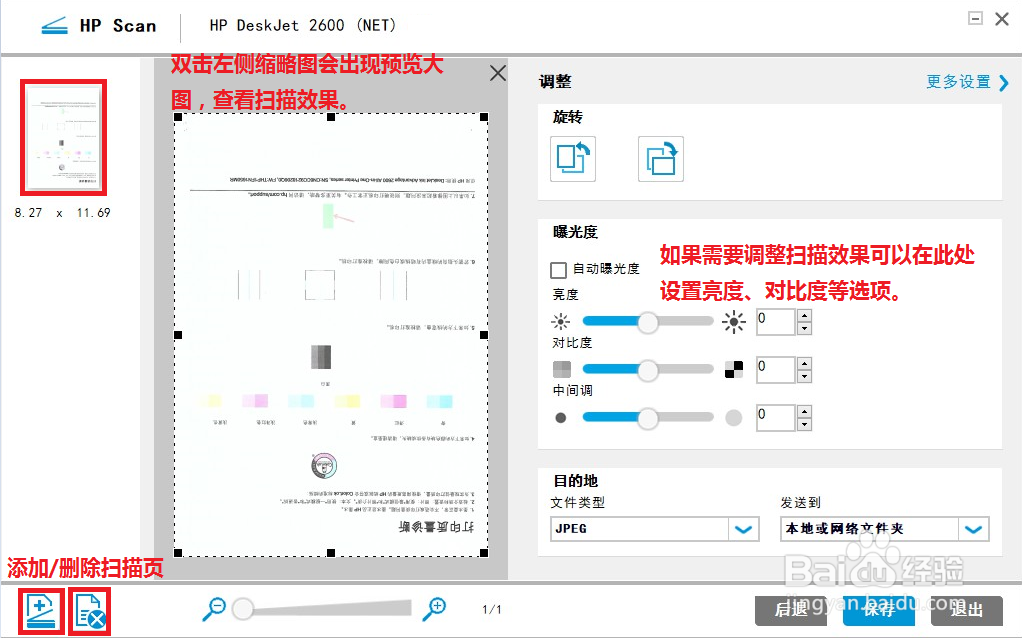 7/7
7/7点击保存按钮,弹出另存为界面,选择电脑的保存路径输入文件名点击保存即可。完成后保存路径的文件夹会自动打开方便查找。
 DJ2600扫描方法
DJ2600扫描方法 版权声明:
1、本文系转载,版权归原作者所有,旨在传递信息,不代表看本站的观点和立场。
2、本站仅提供信息发布平台,不承担相关法律责任。
3、若侵犯您的版权或隐私,请联系本站管理员删除。
4、文章链接:http://www.1haoku.cn/art_580609.html
 订阅
订阅